Cómo eliminar Magic Tiles 3: Piano Game
Publicado por: Amanotes PteFecha de lanzamiento: October 21, 2024
¿Necesitas cancelar tu suscripción a Magic Tiles 3: Piano Game o eliminar la aplicación? Esta guía proporciona instrucciones paso a paso para iPhone, dispositivos Android, PC (Windows/Mac) y PayPal. Recuerda cancelar al menos 24 horas antes de que finalice tu prueba para evitar cargos.
Guía para cancelar y eliminar Magic Tiles 3: Piano Game
Tabla de contenido:
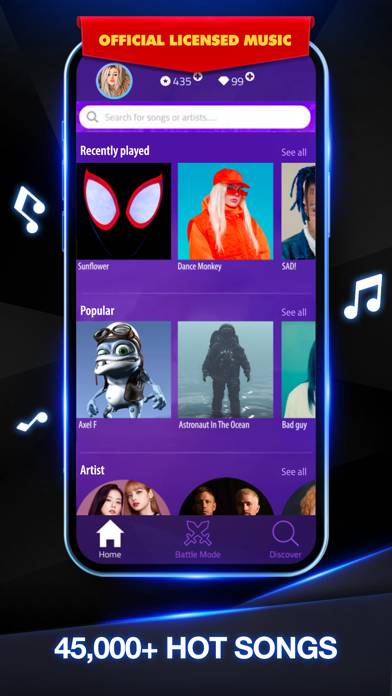
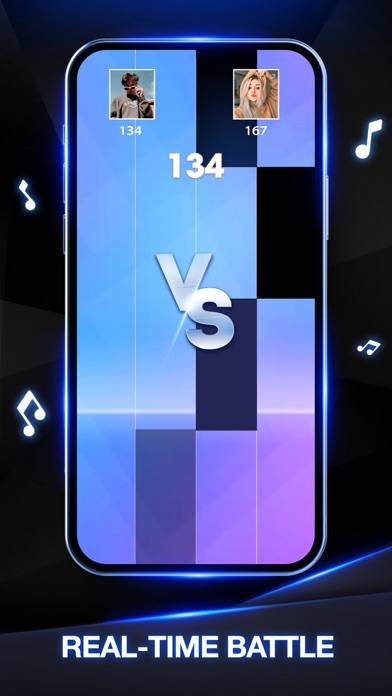
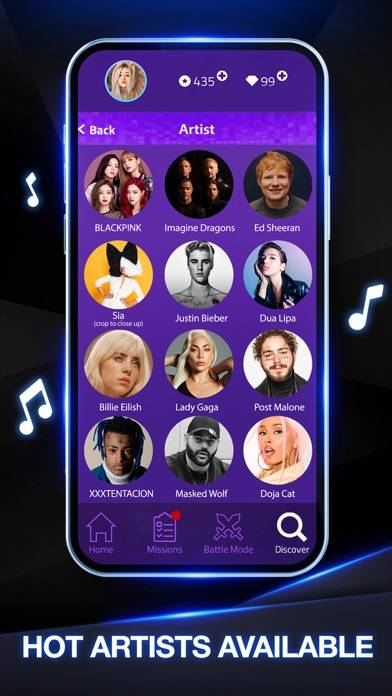

Instrucciones para cancelar la suscripción de Magic Tiles 3: Piano Game
Cancelar la suscripción a Magic Tiles 3: Piano Game es fácil. Siga estos pasos según su dispositivo:
Cancelación de la suscripción Magic Tiles 3: Piano Game en iPhone o iPad:
- Abra la aplicación Configuración.
- Toque su nombre en la parte superior para acceder a su ID de Apple.
- Toca Suscripciones.
- Aquí verás todas tus suscripciones activas. Busque Magic Tiles 3: Piano Game y tóquelo.
- Pulsa Cancelar suscripción.
Cancelación de la suscripción Magic Tiles 3: Piano Game en Android:
- Abre la Google Play Store.
- Asegúrese de haber iniciado sesión en la cuenta de Google correcta.
- Toca el ícono Menú y luego Suscripciones.
- Selecciona Magic Tiles 3: Piano Game y toca Cancelar suscripción.
Cancelación de la suscripción Magic Tiles 3: Piano Game en Paypal:
- Inicie sesión en su cuenta PayPal.
- Haga clic en el icono Configuración.
- Vaya a Pagos, luego Administrar pagos automáticos.
- Busque Magic Tiles 3: Piano Game y haga clic en Cancelar.
¡Felicidades! Tu suscripción a Magic Tiles 3: Piano Game está cancelada, pero aún puedes usar el servicio hasta el final del ciclo de facturación.
Cómo eliminar Magic Tiles 3: Piano Game - Amanotes Pte de tu iOS o Android
Eliminar Magic Tiles 3: Piano Game de iPhone o iPad:
Para eliminar Magic Tiles 3: Piano Game de su dispositivo iOS, siga estos pasos:
- Localice la aplicación Magic Tiles 3: Piano Game en su pantalla de inicio.
- Mantenga presionada la aplicación hasta que aparezcan las opciones.
- Seleccione Eliminar aplicación y confirme.
Eliminar Magic Tiles 3: Piano Game de Android:
- Encuentra Magic Tiles 3: Piano Game en el cajón de tu aplicación o en la pantalla de inicio.
- Mantenga presionada la aplicación y arrástrela hasta Desinstalar.
- Confirme para desinstalar.
Nota: Eliminar la aplicación no detiene los pagos.
Cómo obtener un reembolso
Si cree que le han facturado incorrectamente o desea un reembolso por Magic Tiles 3: Piano Game, esto es lo que debe hacer:
- Apple Support (for App Store purchases)
- Google Play Support (for Android purchases)
Si necesita ayuda para cancelar la suscripción o más ayuda, visite el foro Magic Tiles 3: Piano Game. ¡Nuestra comunidad está lista para ayudar!
¿Qué es Magic Tiles 3: Piano Game?
Dance monkey in magic tiles 3 old fast version:
Usted quiere tener batallas de piano súper divertido con sus bandas?
Descarga la aplicación para disfrutar de las mejores canciones calientes en el modo de piano. Toque en la diversión!
Características del juego:
- Modo batalla, donde se crea la oportunidad de que los jugadores compitan con otros jugadores de todo el mundo, lo que convierte Magic Tiles 3™ en un piano online único.
- Modo batalla avanzado, una partida a medida en la que podrás competir directamente con tus amigos o con quien prefieras.
- Temas de piano de alta calidad y música pop conocida que se actualiza con frecuencia.
- Modo desafío, que permite a los jugadores mejorar su velocidad de pulsación para conseguir llegar a la clasificación mundial.